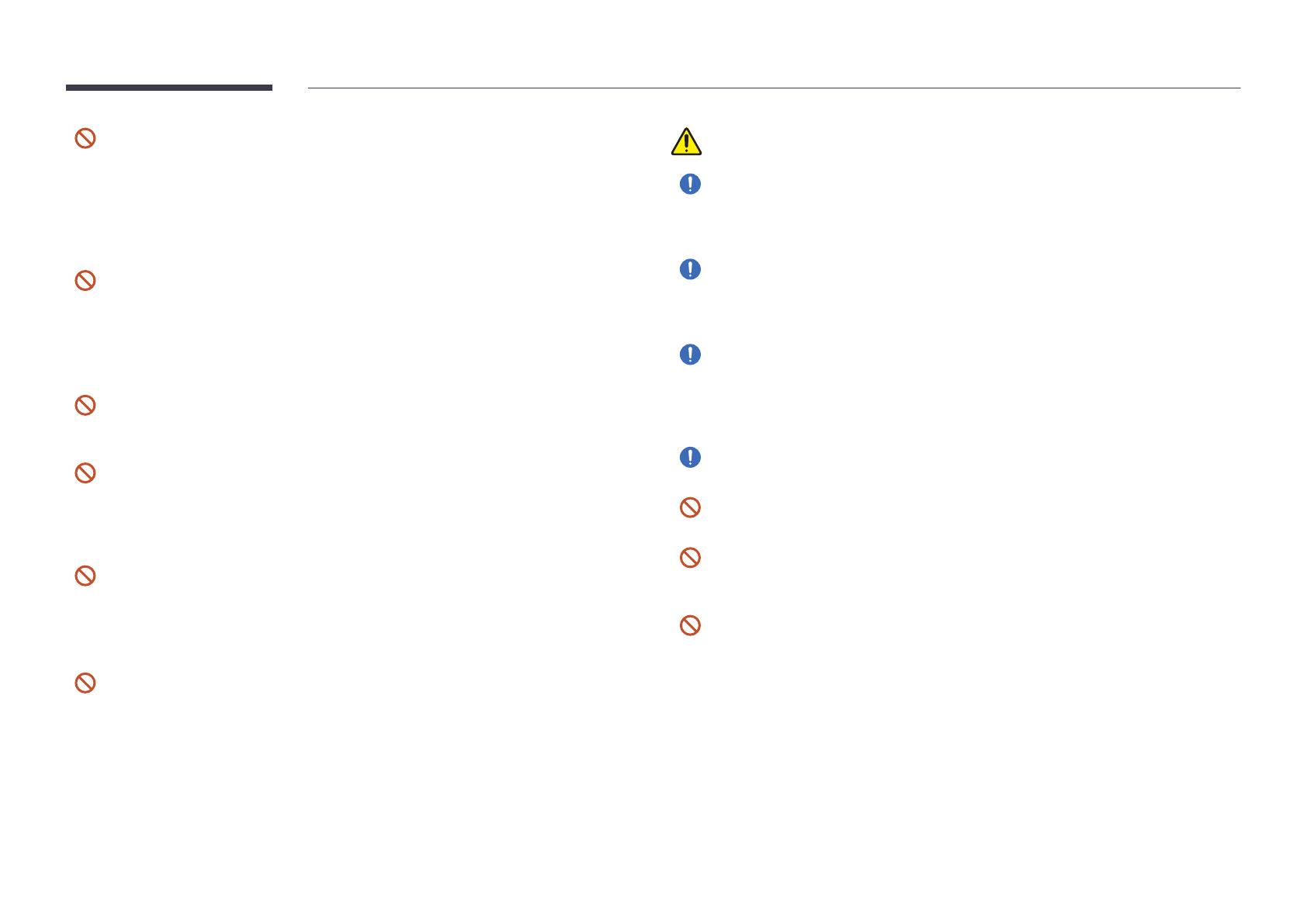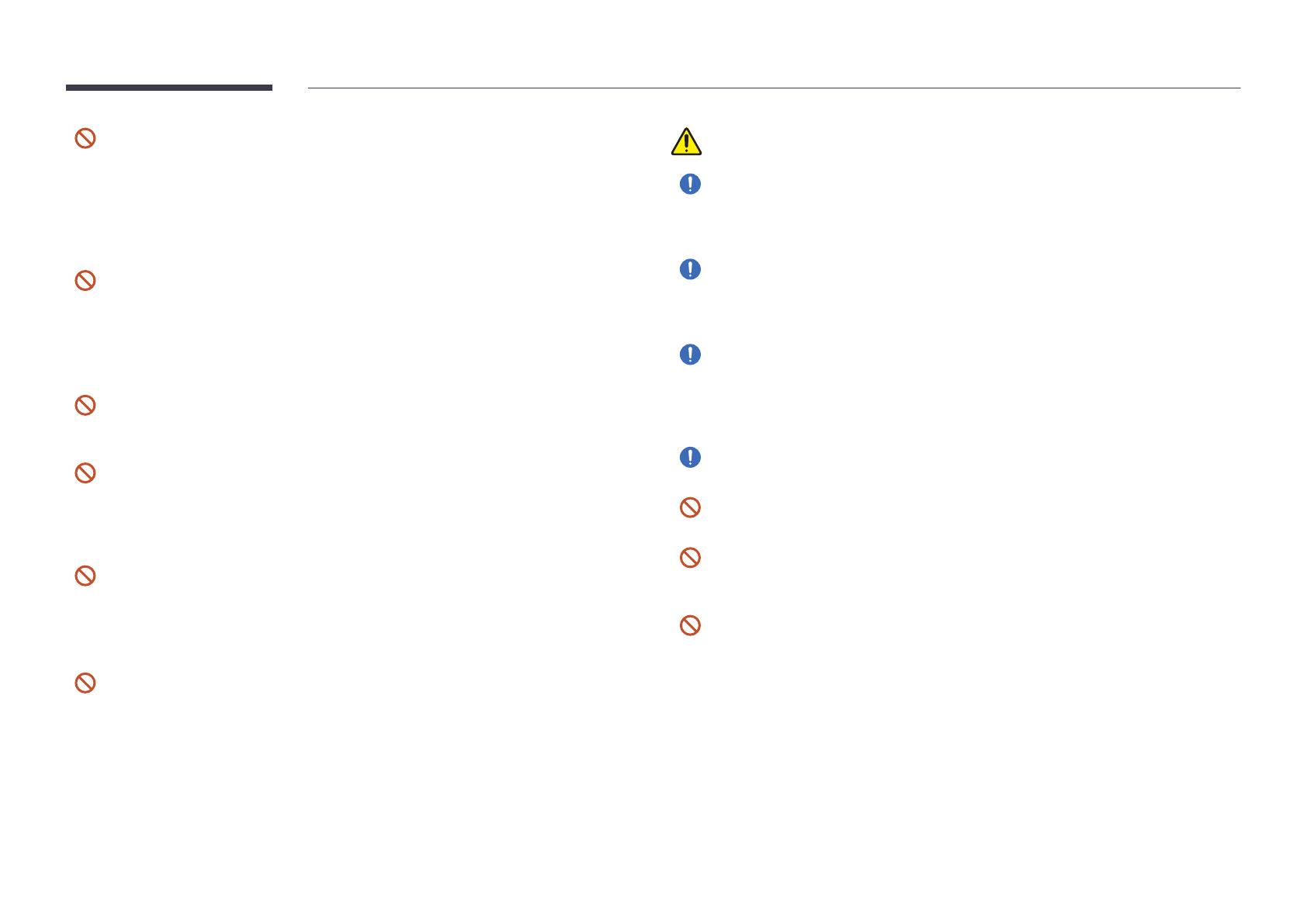
9
No inserte objetos metálicos (palillos, monedas, horquillas, etc.) ni objetos fácilmente
inflamables (papel, cerillas, etc.) en el producto (a través de las ranuras de ventilación,
los puertos de entrada/salida, etc.).
Si alguna sustancia extraña se introduce en el producto, asegúrese de apagar
el producto y desconectar el cable de alimentación. A continuación, póngase en
contacto con el Centro de servicio al cliente de Samsung.
Podrían producirse daños en el producto, una descarga eléctrica o fuego.
No coloque objetos que contengan líquidos (jarrones, macetas, botellas, etc.) ni
objetos metálicos sobre el producto.
Si alguna sustancia extraña, como puede ser el agua, se introduce en el producto,
asegúrese de desconectar el cable de alimentación. A continuación, póngase en
contacto con el Centro de servicio al cliente de Samsung.
Podrían producirse daños en el producto, una descarga eléctrica o fuego.
Durante una tormenta con aparato eléctrico, apague el producto y desenchufe el
cable de alimentación.
Podrían producirse una descarga eléctrica o fuego.
Si el cable de alimentación está conectado a una toma de corriente, no inserte un
palillo ni ningún otro conductor en otra toma de corriente libre. Asimismo, tras
desconectar el enchufe de la toma de corriente, no toque las patillas del enchufe
inmediatamente.
De lo contrario, podría producirse una descarga eléctrica.
Existe alta tensión dentro del producto. No desmonte, repare ni modifique nunca el
producto por su cuenta.
Póngase en contacto con el Centro de servicio al cliente de Samsung para las
reparaciones.
Podrían producirse una descarga eléctrica o fuego.
No utilice humidificadores ni estufas cerca del producto.
Podrían producirse una descarga eléctrica o fuego.
Precaución
Inserte las pilas de forma que la polaridad (+, –) sea correcta.
Si la polaridad no es correcta, la pila podría romperse o el fluido interno podría
escaparse y provocar contaminación y daños en los alrededores, fuego o lesiones
personales.
Si no va a utilizar el producto durante un período prolongado por vacaciones o
cualquier otro motivo, desconecte el cable de alimentación de la toma de corriente.
La acumulación de polvo junto con el calor puede provocar fuego, una descarga
eléctrica o una fuga eléctrica.
La pilas (también las recargables) no se deben desechar con la basura doméstica, sino
depositarlas en los lugares adecuados para su reciclaje. El cliente es responsable de
devolver las pilas usadas y las recargables para su reciclaje.
El cliente puede devolver las pilas usadas y las recargables en los centros públicos de
reciclaje o en la tienda cuando compra pilas nuevas.
No utilice ni mantenga aerosoles u otras sustancias inflamables cerca del producto.
Podrían producirse una explosión o fuego.
No coloque objetos pesados sobre el producto.
Podrían producirse daños en el producto o daños personales.
Utilice sólo las pilas estándar especificadas y no mezcle pilas nuevas con pilas usadas.
De lo contrario, las pilas se pueden dañar o provocar un incendio, lesiones personales
o dañar el producto por fugas del líquido interno.
No levante ni mueva el producto mientras está en funcionamiento.